大家在工作的過程當中多多少少都會碰到一些批量處場景的,比如有許多的 Word 格式的合同,其中某個日期寫錯了,那我們就需要統一的進行修改。 這些日期其實都是相同的,假如我們要將這些日期進行修正,那我們就得對這些文件挨個挨個的用 Office 打開,然後進行修改,這其實就是毫無價值的重復勞動。 今天就給大家介紹一下怎麼批量替換多個 Word 文檔指定的內容。
想要批量替換多個 Word 文檔指定內容其實非常的簡單,因為這些替換都是有規律可循的,比如要批量將所有 Word 文檔當中的 2022 年替換成 2023 年,各個文檔替換的內容都是一樣的,那這種我們很快就會想到通過使用批量處理的手段來幫我們快速實現替換多個 Word 文檔中指定內容的操作。 相信大家知道批量替換的方法和手段也有挺多,常見的就有批處理腳本或者批處理工具,那麼大家平常更喜歡哪種方式呢?
今天要給大家介紹的就是使用批處理工具來實現批量替換多個 Word 文檔指定的內容,通過工具不需要我們有太深的基礎電腦背景就能夠輕鬆的駕馭,並且不容易出錯。 先給大家介紹的要處理工具可以快速的批量替換多個 Word 文檔當中指定的內容,不管你有多少個 Word 文檔,都可以一次性快速的批量處理。 接下來我們就一起來看一下批量替換多個 Word 文檔指定內容的具體操作吧。
打開「我的ABC軟體工具箱」,點擊「文件內容」-「按規則查找並替換文件內容」。
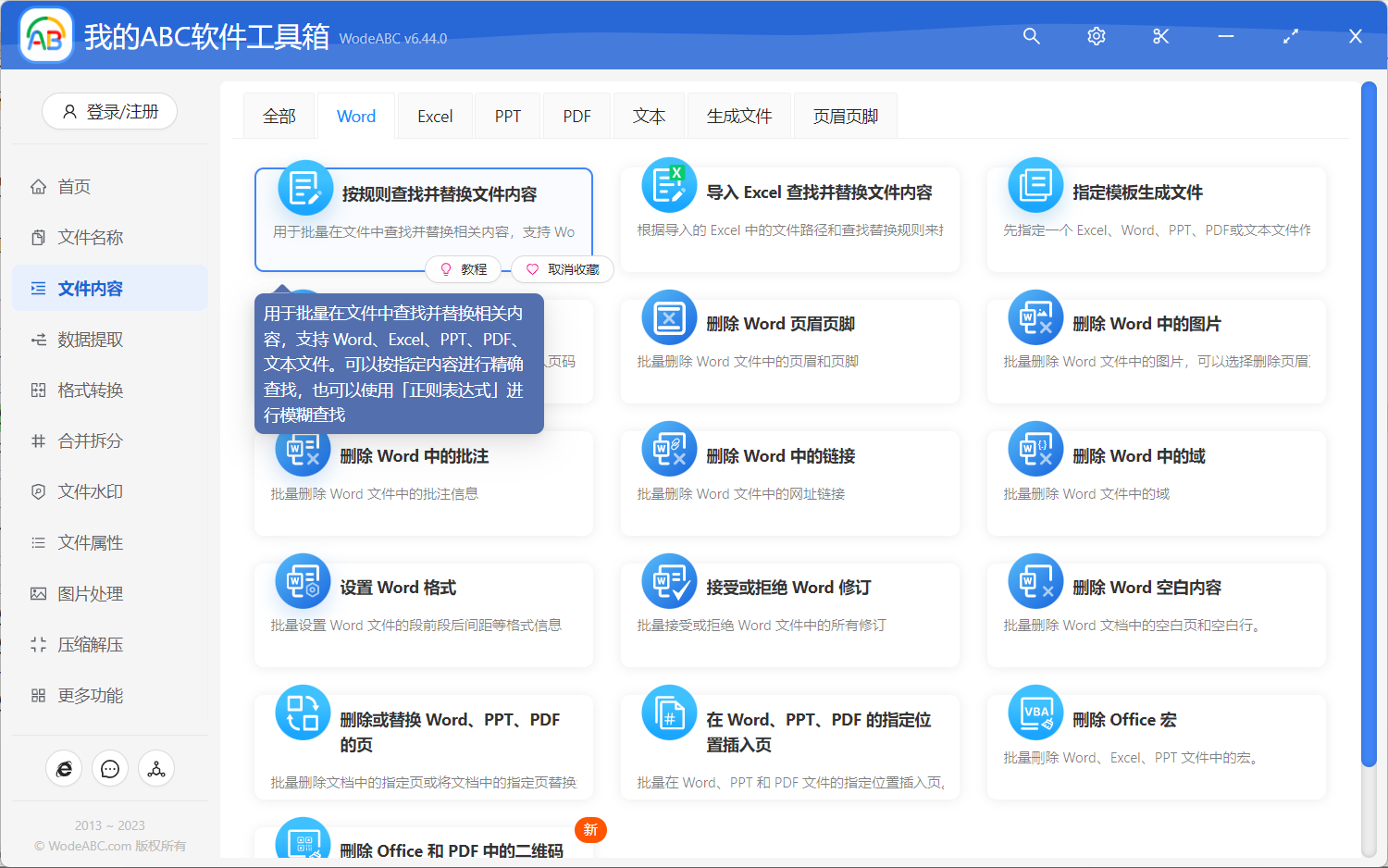
按照上圖所示,我們直接點擊上圖中的功能按鈕,就可以進入批量替換多個 Word 文檔指定的內容功能的內部。
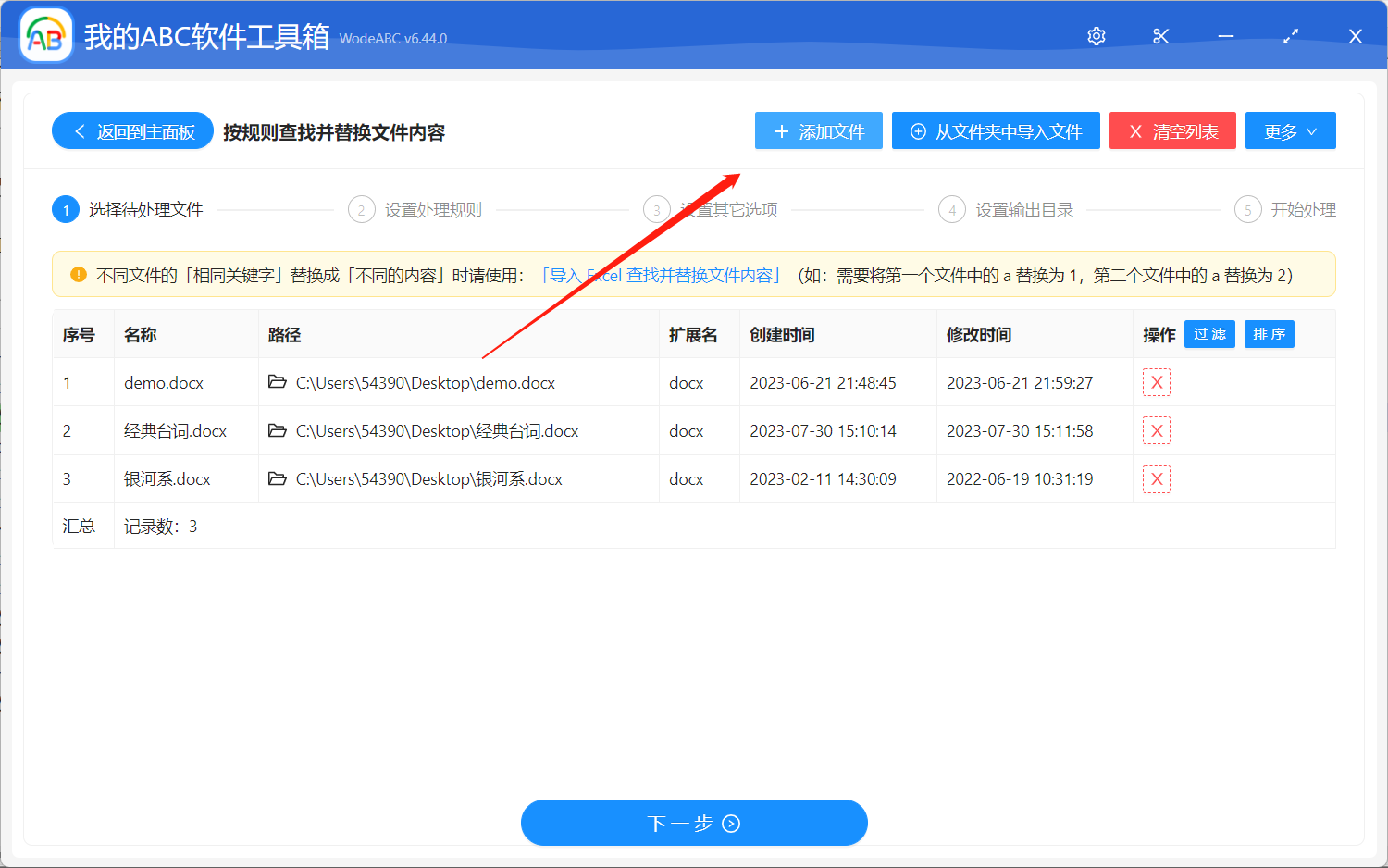
進入選擇文件的界面之後,我們首先要做的就是選擇要處理的 Word 文檔,也就是需要批量替換多個文檔指定的內容的 Word 文檔。 選擇好之後,我們繼續點擊下一步,進入到內容替換規則設置的界面。
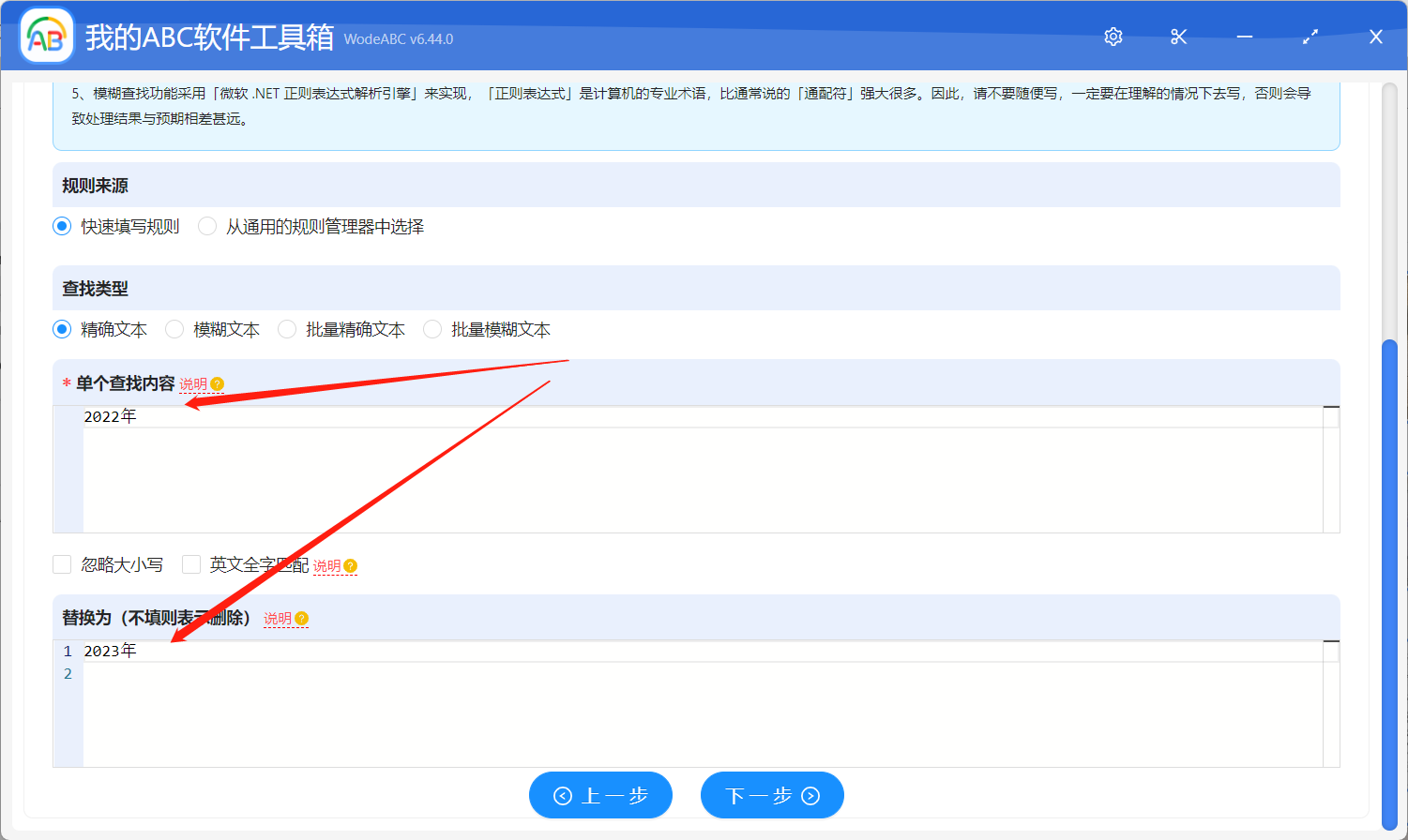
通過上面的簡單設置,我們就可以實現批量將所有 Word 文檔當中的 2022 年替換成 2023 年。 如果想要做更複雜的替換,用這個工具都可以實現,具體的設置大家都可以在軟件界面進行嘗試。
設置好之後我們就可以繼續點擊下一步,交給軟件幫我們開始批量替換多個 Word 文檔指定的內容了。 等待處理完成之後我們進入到處理後的目錄查看一下,打開處理後的 Word 文檔查看一下文檔中所有的 2022 年都已經被替換成 2023 年了。
好了,到這裡我們批量替換多個 Word 文檔指定內容的介紹就結束了,整個處理的過程是非常的簡單,沒有太多複雜的,技巧的,你是不是已經學會了呢? 這個工具除了可以批量替換多個 Word 文檔指定的內容,還可以批量替換 PPT、PDF、Excel、txt 記事本等多種類型的文檔。 處理效率也是一樣的非常的高,有需求的小夥伴可以去試一下。